Hardware Beschleunigung ausschalten
Was ist Hardwarebeschleunigung und warum ist sie wichtig?
Es besteht die Möglichkeit, dass Sie bei der Verwendung verschiedener Anwendungen und Geräte eine Option zur „Hardwarebeschleunigung“ gesehen haben. Möglicherweise mussten Sie es sogar aktivieren oder deaktivieren, um die Leistung zu steigern/Fehler in einer Ihrer Lieblingsanwendungen zu verhindern, aber Sie haben möglicherweise nicht gewusst, warum.

In diesem Artikel erklären wir alles, was Sie über Hardwarebeschleunigung wissen müssen und ob Ihre Apps davon profitieren könnten.
Hardwarebeschleunigung definieren
Hardwarebeschleunigung ist ein Begriff, der verwendet wird, um Aufgaben zu beschreiben, die auf Geräte und Hardware ausgelagert werden, die darauf spezialisiert sind. Standardmäßig wird in den meisten Computern und Anwendungen die CPU in erster Linie belastet, bevor andere Hardwareteile dies tun. Während dies in den meisten allgemeinen Anwendungsfällen in Ordnung ist, insbesondere wenn jemand eine starke CPU hat, gibt es andere, bei denen es für Ihren Computer sinnvoll sein kann, die anderen Komponenten in Ihrem System zu nutzen. Hier kommt die Hardwarebeschleunigung ins Spiel, und wir geben einige beliebte Anwendungsfälle an:
Soundkarten kann die Hardwarebeschleunigung nutzen, um Ton in höherer Qualität wiederzugeben und/oder aufzuzeichnen.
kann die Hardwarebeschleunigung nutzen, um Ton in höherer Qualität wiederzugeben und/oder aufzuzeichnen. Grafikkarten kann die Hardwarebeschleunigung nutzen, um Filme, Videos und Spiele in höherer Qualität schneller wiederzugeben. Sie sind auch in Physik und schnellen mathematischen Berechnungen besser als eine CPU.
kann die Hardwarebeschleunigung nutzen, um Filme, Videos und Spiele in höherer Qualität schneller wiederzugeben. Sie sind auch in Physik und schnellen mathematischen Berechnungen besser als eine CPU. Echtzeit-Raytracing und DLSS auf Nvidia-Grafikkarten wird hardwarebeschleunigt, nicht durch die GPU, sondern durch dedizierte Tensor- und RT-Kerne für diese Aufgaben.
Während Hardwarebeschleunigung als so ziemlich jede Aufgabe definiert werden kann, die auf etwas ausgelagert wird, das nicht die CPU ist, sind GPUs und Soundkarten normalerweise die beliebtesten Beispiele, die in Ihrer Software verwendet werden. Ihre CPU allein ist technisch zu allem fähig, was diese Geräte können, insbesondere wenn sie über integrierte Grafiken verfügt (wie es heutzutage viele tun), aber spezialisierte Hardware die Arbeit als normalerweise die bessere Option ermöglicht.
Warum Sie es möglicherweise deaktivieren müssen
Leider funktioniert die Hardwarebeschleunigung nicht immer so reibungslos, wie sie sollte. Ich erinnere mich, dass ich zum ersten Mal auf die Option gestoßen bin, als ich sie in Chrome deaktiviert habe, weil sie meinen Browser anscheinend viel weniger stabil lief.
Hier sind die Fälle, in denen Sie wahrscheinlich die Hardwarebeschleunigung deaktivieren sollten:
Wenn Ihre CPU wirklich stark ist und Ihre anderen Komponenten wirklich schwach sind, kann die Beschleunigung im Vergleich dazu, das Kraftpaket einfach um die Dinge kümmern, ineffektiv sein. Wenn Ihre Komponenten außerdem anfällig für Überhitzung sind oder in irgendeiner Weise beschädigt sind, kann eine intensive Nutzung durch Hardwarebeschleunigung Probleme verursachen, die Sie sonst nicht erleben würden.
Die Software, die auf die Nutzung der Hardware ausgelegt ist, macht es nicht gut oder kann nicht so stabil laufen, wie wenn nur die CPU verwendet wird. Dies ist leider ein häufiger Grund, die Hardwarebeschleunigung in den Optionen einer App zu deaktivieren, aber es kommt vor.
Wann Sie es aktivieren sollten
Natürlich ist die Hardwarebeschleunigung nicht nur schlecht. Wenn es wie beabsichtigt funktioniert, ist es eigentlich ziemlich großartig.
Hier sind einige Fälle, in denen Sie die Hardwarebeschleunigung in Ihren Apps aktivieren sollten:
Wenn Sie über eine leistungsstarke, stabile GPU verfügen, können Sie diese durch die Aktivierung der Hardwarebeschleunigung in allen unterstützten Anwendungen, nicht nur in Ihren Spielen, in vollem Umfang nutzen. In Chrome ermöglicht die GPU-Hardwarebeschleunigung in der Regel ein viel flüssigeres Surfen und Medienkonsum.
In Videobearbeitungs-/Renderprogrammen wie Sony Vegas (oder Streaming-Programmen wie OBS) kann die Aktivierung der Hardwarebeschleunigung es Ihnen ermöglichen, spezialisierte Hardware zu verwenden, die sich in unterstützten Geräten befindet, normalerweise der GPU oder der CPU. (Intel QuickSync zum Beispiel ist eine Ergänzung zu ihren modernen CPUs, die für schnelles Video-Rendering/-Encoding entwickelt wurden).
Kurz gesagt, aktivieren Sie die Hardwarebeschleunigung, wo immer Sie können, wenn Sie über eine gute Hardware verfügen, und deaktivieren Sie sie, wenn Sie Fehler/Stabilitätsprobleme haben.
So überprüfen Sie, ob die Hardwarebeschleunigung in Windows aktiviert ist
Auf Betriebssystemebene wird die Hardwarebeschleunigung automatisch auf Ihrem Betriebssystem aktiviert und Sie können sie höchstwahrscheinlich nicht optimieren. Sie können jedoch sicherstellen, dass die hardwarebeschleunigte GPU-Zeitplanung aktiviert ist.
Die hardwarebeschleunigte GPU-Zeitplanung ist eine Funktion, die in neueren Versionen von Windows 10 hinzugefügt wurde und die die GPU-Latenz auf breiter Front reduziert und in einigen Szenarien sogar die Leistung verbessern kann.
Um die hardwarebeschleunigte GPU-Zeitplanung zu aktivieren, öffnen Sie einfach Start, geben Sie „Grafikeinstellungen“ ein und klicken Sie auf den entsprechenden Eintrag.
Klicken Sie im angezeigten Fenster auf die Schieberegler für „Hardware Accelerated GPU Scheduling“ und „Variable Refresh Rate“, falls sichtbar. Sie müssen neu starten, nachdem Sie diese Änderung vorgenommen haben, wenn Sie sie anwenden möchten.
Wenn keine der Optionen sichtbar ist und Sie sichergestellt haben, dass Ihre Grafiktreiber auf dem neuesten Stand sind, unterstützt Ihre Karte diese Funktionen möglicherweise einfach nicht. Zum Zeitpunkt des Schreibens gibt es wenig bekannte Gründe, diese nicht zu aktivieren, wenn sie verfügbar sind, aber Sie können sie deaktivieren, wenn Probleme auftreten.
Hinweis: Wenn diese Funktion in Windows für Sie nicht angezeigt wird, gefährden Sie möglicherweise Ihren Computer, indem Sie sie in der Registrierung erzwingen. Achtung!
Wenn Sie diese Option aus irgendeinem Grund über die Registrierung erzwingen möchten, öffnen Sie Start, geben Sie „Registrierung“ ein und klicken Sie auf „Registrierungs-Editor“.
Sobald Sie sich in Ihrem Registrierungseditor befinden, möchten Sie zu
in der Adressleiste.
Klicken Sie mit der rechten Maustaste auf „HwSchMode“, klicken Sie auf „Modify“ und stellen Sie ihn auf 2 für On oder 1 für Off ein, falls gewünscht.
Nach einem Neustart sollten Sie fertig sein!
Trennwörter
Wir hoffen, dieser Artikel hat Ihnen geholfen, die Hardwarebeschleunigung und ihre Verwendung in Ihren bevorzugten Anwendungen besser zu verstehen. Wenn Sie eine leistungsstarke Grafikkarte kaufen möchten, die Hardwarebeschleunigung unterstützt, lesen Sie hier unseren Kaufratgeber für Grafikkarten.
Hardwarebeschleunigung aktivieren & deaktivieren – so geht's
Wenn ihr den Treiber eurer Grafikkarte installiert habt, ist die Hardwarebeschleunigung standardmäßig aktiviert. Ihr könnt sie aber manuell deaktivieren, um beispielsweise ältere Games spielen zu können.
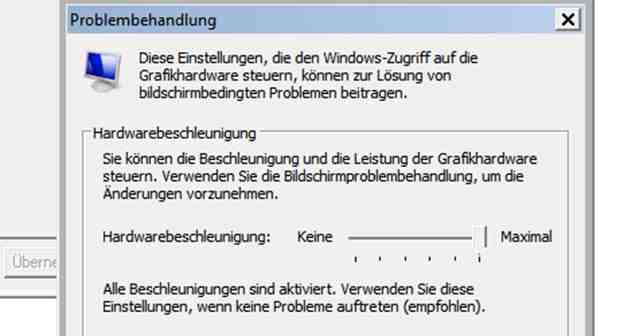
Windows 7 Facts
Wenn die Hardwarebeschleunigung aktiviert ist, berechnet nicht die CPU des PCs die Anzeige der Spiele, sondern der Prozessor der Grafikkarte (GPU).
Supercut: Die Most-Wanted-Games für 2017
Hardwarebeschleunigung aktiveren
Wenn ihr den aktuellen Treiber eurer Grafikkarte installiert habt, ist die Hardwarebeschleunigung automatisch aktiviert. Wenn ihr in Windows alle möglichen Auflösungen einstellen könnt, dann ist der Treiber in der Regel korrekt installiert. Ihr könnt das aber auch so prüfen:
Öffnet den Geräte-Manager. Klickt unter der Kategorie Grafikkarte doppelt auf den Eintrag eurer Grafikkarte. Hier sollte die genaue Bezeichnung eurer Grafikkarte stehen. Im Tab Allgemein seht ihr unten bei Gerätestatus, falls es Probleme gibt. Falls ihr wisst, dass die Hardwarebeschleunigung deaktiviert ist, könnt ihr ansonsten so eure Grafiktreiber aktualisieren.
Bilderstrecke starten (26 Bilder) 25 Programme, die damals jeder auf dem PC hatte
Der Grafiktreiber ist hier installiert und macht keine Probleme.
Lösung zur Fehlermeldung: „Es wird ein Hardware-Grafikbeschleuniger benötigt!“
Wenn ihr ein Programm oder Spiel startet und die Fehlermeldung erhaltet, dass ein Hardware-Beschleuniger benötigt wird, dann startet das Spiel oder Programm im Kompatibilitätsmodus von Windows 7.
Hardwarebeschleunigung deaktivieren
Alte Spiele wie Icewind Dale 2 funktionieren manchmal nur mit deaktivierter Hardwarebeschleunigung. Dann könnt ihr die Hardwarebeschleunigung in Windows 7 und 8 deaktivieren. In Windows 10 konnten wir keine entsprechende Funktion finden.
Öffnet das Startmenü und tippt ein: Anzeigeeinstellungen ändern. Klickt auf das gleichnamige Suchergebnis. Ihr gelangt zum Bildschirm, wo ihr die Auflösung ändern könnt. Klickt auf den blauen Schriftzug Erweiterte Einstellungen. Im neuen Fenster klickt ihr im Tab Problembehandlung auf den Button Einstellungen ändern.
Hinweis: Falls der Button bei euch ausgegraut ist, unterstützen die installierten Treiber eurer Grafikkarte die Deaktivierung nicht. Windows: Hier könnt ihr per Regler die Hardwarebeschleunigung deaktivieren. Im neuen Fenster könnt ihr mit dem Regler die Hardwarebeschleunigung von Maximal auf Keine setzen.
Alternativ könnt ihr das Catalyst Control Center (für AMD-Radeon-Grafikkarten) oder Nvidia Geforce Experience (für Nvidia-Grafikkarten) öffnen, um dort die Grafikeinstellungen zu ändern. Ihr könnte diese Tools unten rechts über ein Symbol in der Taskleiste öffnen. Das Nvidia-Tool hat in der Regel ein grünes, das AMD-Tool ein rotes Symbol.
Ihr könnt auch versuchen die obere Methode erneut im abgesicherten Modus durchzuführen. Unter Umständen bekommt ihr dabei aber die Fehlermeldung, dass die neuen Einstellungen nicht in der Registrierung gespeicherten werden konnten:
Was war dein erstes Betriebssystem? (egal ob Desktop oder Mobile)
Du willst keine News rund um Technik, Games und Popkultur mehr verpassen? Keine aktuellen Tests und Guides? Dann folge uns auf Facebook (GIGA Tech, GIGA Games) oder Twitter (GIGA Tech, GIGA Games).
Hardware Beschleunigung ausschalten
Spike Baron Netzwerktechniker & Desktop-Support Netzwerktechniker & Desktop-Support
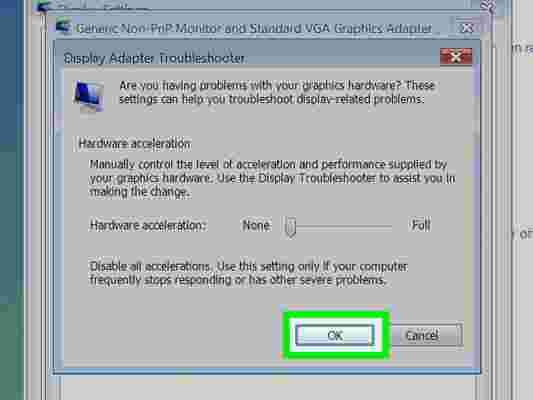
Spike Baron ist der Besitzer von Spike's Computer Repair. Mit über 25 Jahren Erfahrung in der Technologie spezialisiert sich das Unternehmen auf die Computerreparatur von PCs und Mac, den Verkauf gebrauchter Computer, die Entfernung von Viren, die Datenwiederherstellung und die Aufrüstung von Hardware und Software. Er trägt die Zertifikation CompTIA A+ und ist ein von Microsoft zertifizierter Lösungsexperte.
